iandien internetas siūlo tiek daug domių dalykų, ir mes stengiamės neprarasti informacijos - prenumeruojame vairius laiškus, susirašinėjame su draugais ir užmezgame naujas pažintis, naudojame pa verslo korespondencija.
Kaip tinkamai sutvarkyti savo el. is klausimas jaudina daugel.
Tahun lalu, susirašinėjimo taisyklės naudojant el. Jo naudojimo metu kai kurie pokyčiai atsirado pagal darbo taisykles ir elektroniniu paštu... Tai tapo būtina siekiant cleansilikti nuo vykių, neprarasti gaunamos informacijos ir operatyviai ją reaguoti. Manau, kad inios, kaip dirbti su el. Paštu, bus naudingos daugeliui.
Kaip tinkamai organizuoti el. Pato darbi?
Patikrinkite savo paštą aiškiai nurodytu laiku
El. Paštas paprastai nėra skubios informacijos perdavimas, jis naudojamas neskubiems reikalams.
Yra telefonai skubiai informacijai gauti ir biure ją galima perduoti asmeniškai. Todl, jei iš anksto nesusitariama, kad svarbų laišką dabar gausite paštu, tuomet savo pašto nuolat netikrinkite. Tiesiog uždarykite programą savo kompiuteryje pagrindinio darbo metu, kad naršyklės skirtuke ar iššokančiajame lange nematytumėte nuolat tantanganamų raidžių. Tai nesiblaškys nuo svarbių dalykų.
Ir, kaip bebūtų keista, paštas bus sutvarkytas per trumpesnį laiką, nes mes su juo elgsimės tikslingai, skirdami laiką ryte ir vakare ir galbūt tik vieną kartą per dieną. Tai priklauso nuo aplinkybių ir jūsų veiklos pobūdžio.
Visa tai, inoma, netaikoma tiems, kurių darbas yra atsakyti laiškus pavyzdžiui, parama.
Kiekvieną vakarą ištuštinkite gautuosius
Gautieji yra surinkta visa gaunama informacija, kurią reikia išmokti greitai rūšiuoti.
Norėdami rūšiuoti menyerang pagal temą, turime papildomaisukurti keletą svarbių aplankų. Pavyzdžiui, atsakymas, asmeninis, darbas, domus, svarbus ir asmenybs.
Kiekviename aplanke sukurkite poaplankius. Aplanke "Asmenybės" gali būti susirašinėjimas su jums svarbiais monėmis. Pavyzdžiui, iame aplanke sukuriame poaplankį "Ivanovas I.I." ir pašto dėžutėje nustatome taisyklę (filtrą), kad visi Ivanovo I.I. bus nedelsiant išsiųstas aplanką. Jūs neturite jaudintis, kad praleisite ią raidę, nes meniu alia aplanko pavadinimo bus paryškinta piktograma, kad iame aplanke yra neskaityta raidė.
Tai mes darome su visomis mums svarbiomis raidėmis.
Pašaliname paštą nuo lamšto
Rūšiuodami menyerang būtinai turite pažymėti nepageidaujamus pranešimus ir pažymėti tuos, kurių neprenumeravote kaip lamštą.
Laiškas turi lamšto filtro funkciją. Ji sugeba siminti tokius laiškus ir pakartotinai išsiųsta iš ios autorės, laiškas pateks tiesiai lamšto aplanką.
Jei patys neišvalėte io aplanko, po 30 dienų visi pranešimai automatiškai ištrinami iš šlamšto aplanko ir jums nereikia dėl to jaudintis.
Niekada rapikykite nepageidaujamus el. Laiškus, nes jūsų el. Pašto adresu gali naudotis sukčiai.
Laikantis darbo su el. tai keletas konkrečių patarimų:
Darbo su el
- Nustatykite konkretų el. Laiškų siuntimo laik. Baigę darbą, atjunkite pašto dėžutę.
- Naršykite savo pašto dėžutės galimybes ir nustatymus. Tai padės greitai naršyti dirbant su raidėmis.
- Naudokite gautuosius kaip informacijos, kurią reikia sutvarkyti, rinkimo viet. Tokiu atveju raidėms pažymėti naudokite etiketes. Ini adalah aplankas turėtų būti tuščias kiekvieną nakt.
- Pato dėžutėje nustatykite filtrus, kad svarbios raidės būtų tvarkomos tiesiai temų aplankus
- Periodiškai išvalykite (atšaukite prenumeratą) naujienlaiškį, kad jis nebūtų domus ir nesvarbus. Norėdami tai padaryti, kalendoriuje nustatykite tvarkaraštį. Pavyzdžiui, kart per ketvirt. Kuo dažniau tai darysite, tuo mažiau laiko užtruks is valymas.
- Rūšiuokite el. Laiškus gautuosiuose kiekvieną dieną ir kuo greičiau atsakykite el. Laiškus.
- Paruoškite paruoštus atsakymų laiškus ablonus. savo atsakymus traukite sveikinimo ir parašo abloną. Tai ymiai sutaupys laiko rašant atsakymus laiškus.
- Stenkitės būti kuo trumpesnis. Prie laiško pridėkite papildomos informacijos atskirame faile.
- Visada patikrinkite prie el. Laiškų pridėtus failus naudodami antivirusinę programą.
- Laikykitės taisyklės: "viena raidė - viena tema". Tai palengvina gavėjo darbą su raidėmis.
- Jei susiduriate su tuo pačiu vairių monių klausimu, prasminga viešai atsakyti savo tinklaraštį ar svetainę ir savo laiške pateikti nuorodą straipsnį. Taip sutaupysite laiko rašydami atsakymą ir suteiksite visą informaciją suinteresuotoms alims.
- Prisiminkite taisyklę: kuo mažiau rašai, tuo mažiau laiškų gauni.
- Išsaugokite išsiųstų el. Laiškų archyv.
- Neteikite trečiosioms alims paskyros, kurioje yra jūsų paštas, slaptažodžio.
- Norėdami sužinoti daugiau apie laišką, naudokite funkciją "Pašto ypatybs". Norėdami tai padaryti, raidžių skaitymo režimu spustelėkite dešinį pelės mygtuką.
Ar naudoti ias taisykles, ar ne, priklauso nuo jūsų. Tačiau organizuodami darbą su pašto dėžute turite prisiminti, kad susirašinėjimą turime tvarkyti mes, o ne ji mes. El. Paštas turėtų palengvinti mūsų gyvenimą, o ne labiau užimti.
Tai, kad gebėjimas dirbti kompiuteriu iandien yra būtinas visiems ir nekelia abejonių net tarp skeptikų.
Knyga, kurią laikote rankose, bus tikras draugas ir pagalbininkas tiems, kurie nori savarankiškai ir per trumpą laiką sisavinti darbo su asmeniniu kompiuteriu išmintį. Parašyta paprasta ir paprasta kalba, ji yra prieinama ir lengva net pradedantiesiems. Daugybė konkrečių pavyzdžių ir iliustracijų prisideda prie greito ir lengvo siūlomos medžiagos sisavinimo.
Jos nuoseklus pristatymas, taip pat išsamus pagrindinių veiksmų ir proceduūrų aprašymas žingsnis po ingsnio daro ios knygos studijas domiu procesu, kurio rezultatas bus kuteriuti sub.
Aprašymas pagrįstas pavyzdžiu Sistem "Windows""XP Profesional".
Knyga:
Skiltys iame puslapyje:
iais laikais nemokėjimas naudotis el. Paštu prilygsta skaitymui. Nusiųskite ataskaitą vadovybei arba gyvenimo aprašymą darbdaviui, susiraskite susirašinėjimus, bedraukite dalykiniu būdu, keiskiteis nuotraukomis ir pan. - visa tai neįmanoma neįvaldžius elektroninio pašto gudrybių. tai kodėl tik tingūs monės iandien neturi savo el. ia aptarsime, kaip sukurti savo el. Pašto paskyr, kaip siųsti ir gauti el. Laiškus, persiųsti failų priedus ir dar daugiau.
9.4.1. Kaip susikurti savo el. Pašto paskyr?
iame skyriuje aptarsime pašto dėžutės atidarymo proceduūrą, naudojant populiaraus portalo pašto paslaugos pavyzdį www.yandex.ru.
* * *
Taruhan kurio interneto altinio, kuriame teikiamos nemokamos el. Pašto paslaugos, pagrindiniame puslapyje yra nuoroda, skirta perjungti pašto dėžutės kūrimo režimą. i nuoroda gali būti vadinama vairiais pavadinimais; semut www.yandex.ru io rašymo metu jis vadinamas Pradėkite pašto dėžutę... Spustelėjus ią nuorodą, ekrane pasirodo dialogo langas, parodyta Gambar. 9.22.
Ryžiai. 9.22. Pirmasis dėžutės kūrimo etapas
Pirmajame etape turite vesti savo pavardę ir vard, taip pat sukurtos pašto dėžutės pavadinimą ( Prisjungti). Visi ie duomenys vedami iš klaviatūros. vesdami prisijungimo duomenis, galite naudoti angliškos abėcėlės raides, skaičius, pabraukimą ir brūkšnelį (tarpai pavadinime neleidžiami).
* * *
vesdami prisijungimo duomenis, pašto tarnyba automatiškai patikrina, ar ji užimta adalah momen... Jei paaiškės, kad pašto dėžutė tuo pačiu pavadinimu jau yra, jums bus pasiūlytos kitos prisijungimo parinktys, artimos tai, kurią bandėte vesti (jos siūlomos ir taip, r. 9.22 pav.)
Užpildę nurodytą informaciją, spustelėkite mygtuką Toliau pereiti kitą pašto dėžutės kūrimo etapą (9,23 pav.).

Ryžiai. 9.23. Antrasis dėžutės kūrimo etapas
iame etape turėtumėte vesti slaptažodį, kuris vėliau bus naudojamas prieigai prie pašto dėžutės. Norėdami vesti slaptažodį, galite naudoti tuos pačius simbolius, kaip ir vesdami prisijungimo duomenis, taip pat specialius simbolius ( % , & , + saya kt.). Slaptažodį turi sudaryti mažiausiai 6 ir ne daugiau kaip 20 simboli.
* * *
Norėdami pašalinti klaidą vesdami slaptažodį, veskite jį du kartus: lauke Slaptažodis ir lauke Patvirtinkite slaptažodį... Jei iuose laukuose vedamos identiškos vertės, tada po lauku Patvirtinkite slaptažodį bus rodomas užrašas vesta teisingai(žr. 9.23 pav.). Jei vedant slaptažod padaroma klaida (bertaruh koks skirtumas laukuose Slaptažodis saya Patvirtinkite slaptažodį), tada po lauku Patvirtinkite slaptažodį bus rodomas atitinkamas informacinis pranešimas, raginantis iš naujo vesti slaptažod. Nors skirtumai yra laukuose Slaptažodis saya Patvirtinkite slaptažodį nebus pašalintas, pašto dėžuts nebus galima sukurti.
Kartais vartotojai pamiršta arba praranda savo pašto dėžutės slaptažodį. Siekiant išspręsti tokias problemas, buvo diegtas specialus mechanizmas, leidžiantis vartotojui pasiekti savo pašto dėžutę neįvedus slaptažodžio. io mechanizmo idėja yra atsakyti saugumo klausimą. is slaptas klausimas ir atsakymas jį nurodomi antrajame pašto dėžutės formavimo laukuose etape apsaugos klausimas saya Atsakimas(žr. 9.23 pav.). Jadilah, tepuk klausimas pasirenkamas iš siūlomo išskleidžiamojo sąrašo, o atsakymas jį vedamas klaviatūra. Saugos klausimų pavyzdžiai: Motinos mergautinė pavardė(žr. 9.23 pav.), Mgstamiausias patiekalas, Mano mokyklos slapyvardis ir tt Akivaizdu, kad kontroliniai klausimai yra suformuoti taip, kad tik konkretus asmuo gali inoti tikslų atsakymą juos. Jei slaptažodis pametamas, sistema užduos saugumo klausimą, nurodytą kuriant dėžutę, o jei atsakymas jį bus teisingas, prieiga prie dėžutės bus atidaryta.
Lauke Kitas el. Laiška (jei yra) galite vesti anksčiau gautą el. pašto adresą, jei toks yra. Ini adalah laukas yra neprivalomas. Jei jame yra el. Pašto adresas, registracijos informacija bus išsiųsta iuo adresu iškart sukūrus pašto dėžutę. Be to, jei norite, galite nurodyti savo mobilųjį telefon (nors tai nerekomenduojama)
Lauke Skaitmenis patikrinkite iš klaviatūros reikia vesti skaičius (menjadi skyriklių ir terp!), kurie rodomi aukščiau (žr. 9.23 pav.).
Upildę nurodytą informaciją, turite spustelėti mygtuką Registrasi- dėl to ekrane bus rodoma informacija, kad registracija buvo sėkmingai baigta (9.24 pav.). ia, jei norite, galite vesti keletą papildomų duomenų apie save.

Ryžiai. 9.24. Registrasi užbaigimas
Galite juos vesti arba tiesiog spustelėti nuorodą Pradėkite naudoti paštą- iškart po to ekrane atsidarys pašto dėžutės sąsaja (9.25 pav.). Norėdami vėliau vesti savo pašto dėžutę, halaman portalo puslapyje (mūsų pavyzdyje www.yandex.ru) atitinkamuose laukuose turite vesti savo vartotojo vardą ir slaptažodį ir spustelėkite mygtukite eiti.
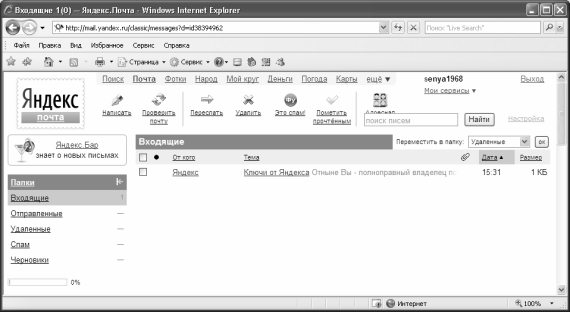
Ryžiai. 9.25. Pašto dėžutės sąsaja
Kairėje sąsajos pusėje yra keli aplankai el. Pagal numatytuosius nustatymus siūlomi ie aplankai: Pato dėžutę, Išsiųsta, Ištrinta, lamštas saya Juodraščiai.
Visi gaunami el. Laiškai, išskyrus laiškus, atpažintus kaip lamštas, patenka aplanką Pato dėžutę... is aplankas yra atidarytas pagal numatytuosius nustatymus, kai prisijungiate prie savo pašto dėžutės.
aplanka Išsiųsta yra skirta siunčiamai (siunčiamai) elektroninei korespondencijai saugoti. Kai siunčiama kiekviena raidė, jos kopija (su visais priedais, jei yra) pagal numatytuosius nustatymus dedama aplanką Išsiųsta.
pesawat Ištrinta laiškus, kurie buvo ištrinti naudojant nuorodą Ištrinti.
papan lamštas pateikiama visa gaunama korespondencija, kurią sistema atpažįsta kaip lamštą. aplanką galima greitai išvalyti naudojant nuorodą, esančią dešinėje aplanko pavadinimo pusėje (rodoma, jei aplanke yra bent viena raidė). Beje, aplankas valomas taip pat. Ištrinta.
* * *
pesawat Juodraščiai galite saugoti raides, kurios dėl tam tikrų priežasčių nėra skirtos jokiam aukščiau išvardytam aplankui.
Norėdami perkelti raides iš aplanko aplanką, pažymėkite jas sąraše naudodami atitinkamus ymimuosius laukelius, tada išskleidžiamajame sąraše Perkelti aplank(šis sąrašas yra dešinėje sąsajos pusėje virš raidžių sąrašo) pasirinkite reikiamą aplanką ir spustelėkite mygtuką dešinėje Gerai.
Vir raidžių sąrašo yra kelios nuorodos, skirtos perjungti vieną ar kitą darbo režimą. ių nuorodų sąrašas skirtinguose aplankuose gali atrodyti kitaip. Kadangi jų naudojimo tvarka paprasta, atsižvelgsime tik aplanke esančias nuorodas Pato dėžutę.
Naudojant nuorod Rašykite inut pereinama prie naujo el. laiško kūrimo režimo. Tuo pačiu metu ekrane atsidaro sąsaja, kurioje nurodomas adresatas (arba keli adresatai), laiško tema, sudaromas laiško tekstas ir, jei reikia, pridedami failai, kuriuos reikia išsiųsti kartu su laiš
* * *
Jei dabartinis pašto pranešimas (arba keli pranešimai, pažymėti vėliava) yra lamštas, turėtumėte naudoti nuorodą Tai yra lamštas... Naudodami ią nuorodą galite pranešti apie lamštą pašto tarnybos administracijai, kad būtų imtasi atitinkamų priemonių prieš iukšlių siuntėjus. Spustelėjus nuorod Tai yra lamštas ekrane atsidaro langas, kuriame turite patvirtanti lamšto fakt.
Skyrius Alamat knyga yra skirtas adresatų, su kuriais turėtų būti palaikomas aktyviausias susirašinėjimas, sąrašui tvarkyti. Norėdami traukti naują adresatą sąrašą, naudokite nuorodą Pridėti užrašą, po kurio atsidariusiame lange veskite adresato vardą ir pavardę, jo el. pašto adresą, telefono numer, savavališką komentarą ir gimimo datą. Vienintel privalomas rekvizitas kiekvienam adresatui tai yra el. pašto alamat.
Skyriuje Tinkinima pašto dėžutės parametrai yra sukonfigūruoti. Vis pirma, ia galite kurti, redaguoti ir ištrinti aplankus, skirtus el. Laiškams saugoti, pasirinkti laiškų rašymo stilių, tinkinti pašto sąsają ir tt Atskirai reikėtų pažymėti galimybę filtruoti gaunamus laiškus, siekiant kovoti su “balus. Taip pat atkreiptinas dėmesys diegtą automatinio laiškų surinkimo mechanizmą, kurio konfigūracija leidžia automatiškai surinkti laiškus iš visų kitų vartotojui prieinamų pašto dirėžuči
Skyrius Paieška skirtas greitai yaituškoti raidžių. Paartina pasinaudoti io skyriaus galimybėmis dirbant su dideliais kiekiais el. Kaip paieškos parametrus galite nurodyti savavališką teksto fragmeną (kuris gali būti tiek tekste, tiek temos eilutėje) ir siuntėjo / gavėjo el. Alamat pato. Taip pat turėtumėte nurodyti aplankus, kuriuose bus atliekama paieška.
Taigi mes išmokome savarankiškai sukurti savo pašto dėžutę. Tačiau, i byla kunjungi veiksmai, skirti dirbti su elektronine korespondencija, turi būti atliekami tiesiogiai serveryje, naudojant pašto tarnybos pateiktą sąsają. Daug patogiau naudoti specialias pašto programas darbui su el. ioje knygoje apžvelgsime vieną iš populiariausių ių programų - "Outlook Express".
9.4.2. "Outlook Express" paskirtis ir galimybės
"Microsoft Corporation" thn "Outlook Express" pašto programos kūrėja, ir tai labai prisideda prie to, kad i programa yra viena populiariausių pašto klientų. Lihat pirma taip yra dėl to, kad "Outlook Express" gerai veikia su kitais "Microsoft" produktais ( Internet Explorer saya kt.). Be to, i programa yra labai patogi namų vartotojams - skirtingai nei, pavyzdžiui, ta pati "Microsoft Outlook", kurią taip pat kuria "Microsoft", taruhan pirmiausia skirta biuro vartotojams.
Numatytoji programos sąsaja parodita ara. 9.26.

Ryžiai. 9.26. "Outlook Ekspres"
Kaip matote paveikslėlyje, program langas turi tipinės "Windows" programos struktūrą. Viršuje yra pagrindinis meniu, emiau - rankių juosta, o pagrindinę sąsajos dalį užima darbo sritis, padalinta keturias plokštes. Viršutiniame kairiajame skydelyje yra el. Pašto aplankų sąrašas, atau viršutiniame dešiniajame - aplanko, kuriame yra ymeklis, turinys. Apatinėje kairėje srityje yra adresatų sąrašas iš adresų knygos, o apatiniame dešiniajame - raidės, ant kurios yra ymeklis, tekstas.
Untuk program "Outlook Express" funkcionalumas leidžia išspręsti ias užduotis:
Korespondencijos priėmimas, skaitymas, kūrimas, siuntimas ir saugojimas;
Darbas su "Windows Messenger" momentinių pranešimų paslauga: prisijungimas, pranešimų siuntimas, parametrų nustatymas;
Keli paskyrų naudojimas darbui su el.
Alamat knygos, kurioje saugomi el. Pašto adresai, tvarkymas;
Darbas su naujienų grupėmis (priėmimas, skaitymas, saugojimas, siuntimas);
Lankstus vartotojo sąsajos ir programos parametrų pritaikymas pagal konkretaus vartotojo poreikius;
Pašto pranešimų kūrimas naudojant vairias formas, kurias galima pasirinkti tiek iš programos siūlomo sąrašo, tiek iš bet kurios disko vietos;
Apsaugos nuo virusų ir lamšto nustatymas ir naudojimas;
Pato importavimas iš kitų populiarių pašto programų naudojant integruotą importavimo vedlį;
Alamat knygos importavimas iš kitų populiarių el. Program patoų;
Pašto ir adressų knygos eksportas;
El. Laiškų spausdinimas;
Laiško išsaugojimas kaip atskiras failas arba forma;
Laiškų priedų išsaugojimas kaip atskiras failas;
Daugelio kitų veiksmų atlikimas dėl programos naudojimo specifikos ir konkretaus vartotojo poreikių.
Tačiau prieš naudodami "Outlook Express" turite sukurti el. Pašto paskyr. Tai aptariama kitame skyriuje.
9.4.3. Sukurkite paskyrą "Outlook Express"
Norėdami pereiti prie darbo su "Outlook Express" paskyromis režimo, vykdykite pagrindinio meniu komandą Paslauga? Sskaitos- dėl ke langas, parodytas ara. 9.27.

Ryžiai. 9.27. Pato paskyros
Norėdami sukurti naują pašto paskyr, vadovaukitės iame skirtuko lange Paštas paspauskite mygtuką papildyti(šis mygtukas yra viršutiniame dešiniajame lango kampe, r. 9.27 pav.), o atsidariusiame meniu pasirinkite elementą Paštas... Dėl to ekrane atsidarys langas. Interneto ryšio vedlys; naudojant vedlį, ingsnis po ingsnio sukuriama nauja paskyra. Tai atliekama taip:
1. Pirmajame etape veskite savavališką vartotojo vardą iš klaviatūros (tai gali būti, pavyzdžiui, vardas ir pavardė), tada paspauskite mygtuką Toliau.
2. Antrame etape taip pat turite vesti el. Pašto adresą iš klaviatūros (pvz., [apsaugotas el. pašta] ), tada paspauskite mygtuką Toliau.
3. Trečiajame etape turėsite nurodyti tantanganamų (POP3, IMAP arba HTTP, daugeliu atvejų - POP3 serveri) ir siunčiamų pranešimų serverius. Serverių pasirinkimas priklauso nuo vartotojo pašto dėžutės vietos; ių serverių adresus galite gauti iš savo el. pašto paslaugų teikėjo. Pavyzdžiui, jei pašto dėžutė jungta www.yandex.ru, tada einantis serveris bus pop.yandex.ru ir išeinantys - smtp.yandex.ru... ję serverius, spustelėkite mygtuk Toliau.
4. Ketvirtajame etape atitinkamuose klaviatūros laukuose veskite sukurtos paskyros pavadinimą ir slaptažodį, tada paspauskite mygtuką Toliau.
5. Penktame ingsnyje paspausdami mygtuką Paruošta užbaigti naujos paskyros kūrimo prosesą.
Atlikus atliktus veiksmus, sukurta paskyra bus rodoma lange sąskaitos . Internet(žr. 9.27 pav.) rokukuose Viska saya Paštas.
Dabar galite pradėti dirbti su el.
9.4.4. Kaip gauti ir siųsti el. Laiškus?
Norėdami gauti el. Laišką, turite vykdyti pagrindino meniu komandą Paslauga? Pristatyti paštą? Pristatyti paštą(ši komanda taip pat iškviečiama paspaudus klavišų kombinaciją "Ctrl" + M), arba spustelėkite atitinkamą mygtuką rankių juostoje (nepamirškite prieš tai prisijungti prie interneto).
Gauti laiškai bus patalpinti aplanką Pato dėžutę, o neskaitytų raidžių skaičius bus rodomas skliausteliuose (sekitar 9.26 pav.).
Kai reikia siųsti el. Laiškus, tai galima padaryti dviem būdais. Pirmasis yra tas, kad laiškas išsiunčiamas iškart po parašymo - kaip tai padaryti, aprašysime emiau. Naudojant antrąjį metod, pranešimai siunčiami iš aplanko Siunčiamieji(vartotojai ia deda rašytas, bet ne išsiųstas raides) - tam reikia vykdyti pagrindinio meniu komandą Paslauga? Pristatyti paštą? Siųsti visk arba paspauskite mygtuką rankių juostoje Pristatyti paštą(Šis mygtukas naudojamas el. Laiškams gauti ir siųsti).
9.4.5. Kaip rašyti ir siųsti el. Laišką?
Norėdami pereiti prie pašto pranešimo generavimo režimo, galite naudoti kelis metodus. Dažniausias iš jų yra vykdyti pagrindinio meniu komandą gagal? Sukurti? Pašto pranešimą... Dėl to ekrane bus atidarytas pašto pranešimo generavimo langas, kaip parodyta Gambar. 9.28.

Ryžiai. 9.28. Sukurkite pašto pranešimą
Taip pat galite sukurti naują pranešimą skydelyje Kontaktai(ini skydelis yra apatinėje kairėje programos darbo sąsajos pusėje) duart spustelėkite norimą adresatą arba kontaktų grupę. Tokiu atveju kontaktų kūrimo lange (žr. 9.28 pav.) Laukas bus užpildytas automatiškai kami... Norėdami sukurti atsakymo pranešimą, pagrindiniame programos lange pasirinkite raidę, kurią norite atsakyti naudodami ymeklį, ir paspauskite mygtuką rankių juostoje Atsakiti arba vykdykite pagrindino meniu komandą Pranešimas? Atsakyti siuntėjui(ši komanda taip pat iškviečiama paspaudus klavišų kombinaciją Ctrl+ R). Tokiu atveju kontaktų kūrimo lango laukai bus automatikai užpildyti kami saya Tema.
* * *
Pašto pranešimo generavimo lange lauke kami nurodytas gavėjo el. pašto alamat. Jei reikia, iame lauke galite vesti kelis adresus - tokiu atveju atskirkite juos kableliu arba kabliataškiu.
Lauke kopijuoti vedami gavėjų adresai, kuriems turėtų būti išsiųsta io laiško kopija. Jei nurodyti keli adresatai, jie atskiriami kableliu arba kabliataškiu.
* * *
Lauke Tema io pašto pranešimo tema vedama iš klaviatūros, trumpai atspindint jos esmę; io lauko vertybių pavyzdžiai - Susitikimas, Vakarinis kvietimas, sakimas, Atostogų planai, Atsiliepimai apie skelbimą ir tt is laukas yra neprivalomas; nepaisant to, vis tiek rekomenduojama nurodyti laiško temą - tai patogu pašto pranešimo gavėjui.
Pašto pranešimo tekstas vedamas iš klaviatūros specialiai tam skirtame lauke, kuris užima pagrindinę sąsajos dalį (žr. 9.28 pav.). Beje, galite formatuoti laiško tekstą - tam skirtas formatavimo skydelis, esantis tarp lauko Tema ir laukas laiško tekstui vesti.
laiško tekstą galite terpti bet kokį vaizdą (paveikslėlį, nuotrauką ir pan.) - norėdami tai padaryti, formatavimo skydelyje spustelėkite paskutinį mygtuką, kuris vadinamas dėkite paveikslėlį.
* * *
Spustelėjus mygtuką, ekrane atsidaro langas, kuriame atliekami vaizdo terpimo nustatymai. Darbo tvarka iame lange yra intuityvi, todėl ia nesigilinsime.
Daugumos monių klaida yra ta, kad jie neįvertina el. Pašto pranešimų sistemos kūrimo svarbos.Vienas iš būdų yra sivaizduoti darbą su el. Paštu kaip ių veiksm seką.
1 - Prieiga prie el
2 - laiškų partija
3 - gaunamos korespondencijos tikrinimas
4 - pašalinimas
5 - vykdymas
6 - Sandėliavimas
1. Prieiga prie el. Pašto
Pirmasis ingsnis yra suplanuoti, kada kasdien tikrinsite savo el. Paprastai dauguma monių turėtų tikrinti savo el. Patą keturis kartu per dieną:
1. Pirmas dalykas ryte. Daugelis monių dieną pradeda tikrindami savo el. Patą, kad sitikint, jog nepraleido nieko skubiai.
2. Prieš pietų pertrauk. Pietūs yra natūrali jūsų verslo veiklos pauzė; kad is laika būtų produktyvesnis, galite patikrinti savo el.
3. Vidurdienio popiet. Tai dar viena natūrali pauzė, kai reikia padaryti pertrauką arba ketinate išvykti verslo susitikimą.
4. Darbo dienos pabaiga. Jei prieš išeidami kiek manoma atlaisvinsite savo pašto dėžutę darbo vieta, tada kitą rytą iš karto eisite peržiūrėti naujų pranešimų. Jei esate sitikinę, kad nėra skubių dalykų, kuriuos paskutinę minutę palikote, tai garantuos jums ir jūsų kolegoms ramesnį vakarą.
Daugumai monių geriausias pasirinkimas ir mažiausiai trukdantis jų darbo eigai yra patikrinti savo paštą keturis kartus per dieną ir kiekvienam el. Pato "seansui" skirti ne daugiau kaip 15 menit.
2. Serangan DAUGžių
Svarbu suprasti, kad el. Pašto korespondenciją apdorojate keturis kartus per dieną. Tai nereiškia, kad turite nedelsdami atsakyti visus pranešimus, kuriuos reikia atsakyti, arba parašyti visus el. Laiškus, kuriuos planavote išsiųsti per 15 menit. Turite sutikti su tuo, kad jūsų pašto dėžutė yra ne kas kita, kaip laiškų, laukiančių išardymo, partija.
3. ATSIŽVELGIANČIOS ATITIKTIES PATIKRINIMAS
Kitas ingsnis yra patikrinti visus pranešimus, o tai nereiškia, kad turėtumėte perskaityti kiekvieną pranešimą. Dannai sprendimas el. Paštu gali būti priimtas atsižvelgiant temos eilutę arba kelias pirmąsias eilutes. Laiškai ir naujienlaiškiai yra esminė mūs korespondencijos dalis. Jei esate pramonės analitikas, galbūt naujienlaiškis -
svarbiausias dokumentas jums ir kiekvieną dieną atidžiai jį studijuojate. Tačiau likusiems mums taip nėra, ir mes galime greitai nustatyti, ar is naujienlaiškis mums svarbus ar naudingas. Ne visus el. Laiškus reikia atsakyti: pavyzdžiui, tos raidės, kuriose esate nurodyti kopijoje, arba pranešimo tema reiškia, kad jūs tiesiog turite susipažinti su ia informacija.
4. IŠTRINTI
Jei jūsų pagrindinis tikslas yra atlaisvinti gautųjų aplanką, tai yra vienas iš labiausiai papratti būdai Norėdami tai padaryti, ištrinkite pranešimus. Jei perskaitę naujienlaiškį priėjote prie išvados, kad i informacija jums nėra naudinga, atsisakykite io naujienlaiškio. Nesigailėsite ir nereiks skirti daugiau laiko jo apdorojimui. Ištrinkite visus pranešimus, kuriems nereikia papildomų veiksm.
Jei staiga pastebite, kad ištrinate visus pranešimus, gautus iš konkretaus adreso, pagalvokite, kodėl taip atsitinka.
5. VYKDYMAS
Kaip ir dirbant su popieriniais dokumentais, patartina negrįžti prie perskaitytų raidžių.
Jei jums reikia tik kelių minučių atsakyti pranešimą arba persiųsti jį, nedelsdami tai padarykite. Jei manoma, turėtumėte nedelsdami atsakyti pranešimus, patvirtinančius ar nustatantį susitikimo laiką, paprašyti informacijos apie savo kontaktus, pateikti bertaruh kokių klausimu dan praš nem.
Jei suprasite, kad jums reikia daugiau informacijos, pritraukti kitų monių ar laiko pagalvoti, tuomet negalėsite iš karto atsakyti tokį laišką. Vėliau turėsite imtis tam tikrų veiksmų: galbūt nuspręsti, ar tikrai turėtumėte atsakyti šį laišką ir ką nors padaryti. Jei ne, galite nedelsdami išsiųsti laišką tinkamam mogui... Prieš perduodant užduotį gali praeiti iek tiek laiko, kol bus nustatyta, kas
turėtų būti Atsakingas asmuo... Jei laiškas reikalauja iš jūsų veiksmų, išsaugokite tik didelę informacijos dalį ir ištrinkite pačią raidę. Išlaisvinkite gautuosius iš tokių pranešimų ir išsaugokit reikiamą informaciją, pavyzdžiui, jūsų projektų darbo stebėjimo sistemoje, kalendoriuje ar planavimo sistemoje, kad būtumė jte tikri. Tokia yra egzekucija - pasitikėjimas, kad viskas, ką reikia padaryti, bus padaryta.
6. PASIRĖLIAVIMAS
Jei el. Laiško negalima ištrinti (arba negalite jį atsakyti ir tada ištrinti), būtina jį išsaugoti.
Halaman awal, dėl kurios jums to gali prireikti, yra ta, kad ateityje turėsite kreiptis dokumentą (pavyzdžiui, tai yra informacija apie kažką, sprendimą, instrukcija, pažangos ataskaita ir kt.). Jei staiga neturite dokumento, kurį galite kreiptis, tai tur nes neigiamų pasekmių jums.
Nėra vieno teisingo būdo saugoti el. Turite sugalvoti sistemą, kuri jums asmeniškai būtų veiksminga.
Viena iš galimybių yra pakatalogių sistema jūsų gautuosiuose. Poaplankius galite rūšiuoti pagal temą, kategoriją, klientą ar projektą, priklausomai nuo to, kokį pranešimą dažniausiai gaunate. Daugelis monių sukuria atskirą aplanką, pavadintą “Apdorotos raidės”, kuriame deda visus pažymėtus pranešimus ir pranešimus, kuriuos reikia toliau veikti.
Nepriklausomai nuo to, kurią el. Pato saugojimo sistemą pasirinksite, atminkite, kad vienintelė vieta, kurios neturėtumėte saugoti, yra gautuosiuose. Taip pat atminkite, kad el. Laiškas neturėtų trukti 24 valanda per parą, septynias dienas per savaitę. Jei iš anksto nustatytu laiku tvarkysite el. Pašto dėžutę, sutaupysite kelias valandas per savaitę, sumažinsite stressą, kurį jaučiate bijodami praleisti, ir padidinsite efektyvumą sprendžiant tai, kas iš tikrųjų svarbu. Tai paprasti principai, kuriuos lengva prisiminti.
iais laikais gyvenimas be el. Informasi lengkap Galite teikti pirmenybę bet kuriam domenui, kuris bus išvardytas iame straipsnyje: jų sąsaja yra labai panaši ir intuityvi naujiems vartotojams. Net jei kai kurių funkcijų ir skirtukų pavadinimai skiriasi, galite suprasti, kas juose yra. Jei norite visada palaikyti ry, atsisiųskite el. Pašto programą savo telefoną per "Play Market" arba "App Store". Perskaitę straipsn, suprasite, kaip naudotis pašto dėžute.
Kaip siųsti laiškus iš el
Pirmiausia verta suprasti halaman. Pašto dėžutės funkciją - rašyti laiškus. Nepriklausomai nuo to, kurį domeną pasirinksite, jie yra labai panašūs. iuo metu populiariausios yra ios dėžutės:
- Laiškas iš "Google" vadinamas "Gmail";
- Daugelis garsių "Rambler";
- paslauga "Yandex";
- Rusijos paslauga Mail.ru - Mail.ru.
Naudodami "Gmail" kaip pavyzdį situs pamatysite, kaip veikia el.
- Prisijungę prie savo paskyros, bet kuriame laiške pamatysite nedidelį sąrašą su raidžių rūšiavimu: tantanganamos, išsiųstos, juodraščiai ... ia galite peržiūrėti visa išsaugotas raides irides ir
Norėdami pradėti rašyti laišką, spustelėkite mygtuką Rašyti“. Galbūt būsite nukreipti naują puslapį, tačiau Gmail“ tiesiog atidarys nedidelį naują langą.
- Pirmiausia parašykite gavėjo el. Pašto adresą pirmoje eilutėje alia stulpelio Kam“.
- Tada užsirašykite temą. Tai nėra būtina, bertaruh laiškai . resmi geriau naudoti.
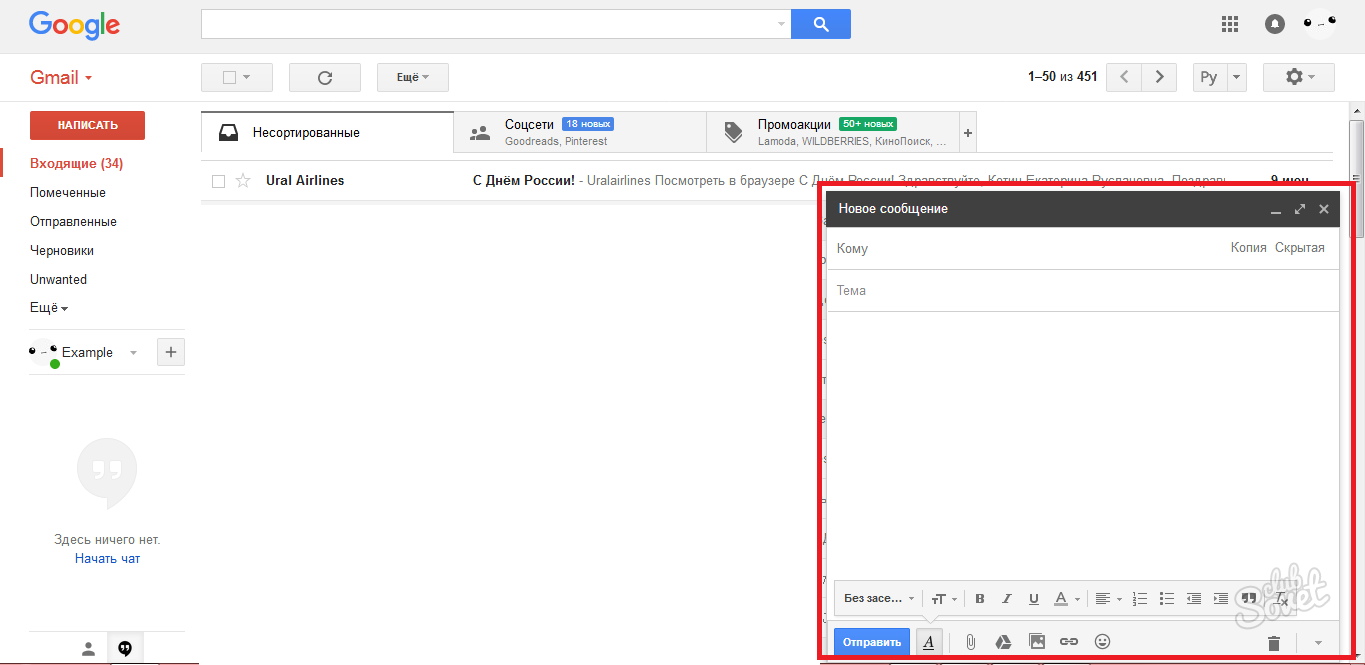
Dabar veskite savo el. Pato turin. Atminkite, kad galite formatuoti naudodami integruotas pašto priemones. Visi jie yra apačioje: paryškinimas, kursyvas, rifto dydis, sąrašai, kabučiai. ia yra viskas tvarkingam jūsų raidžių dizainui.
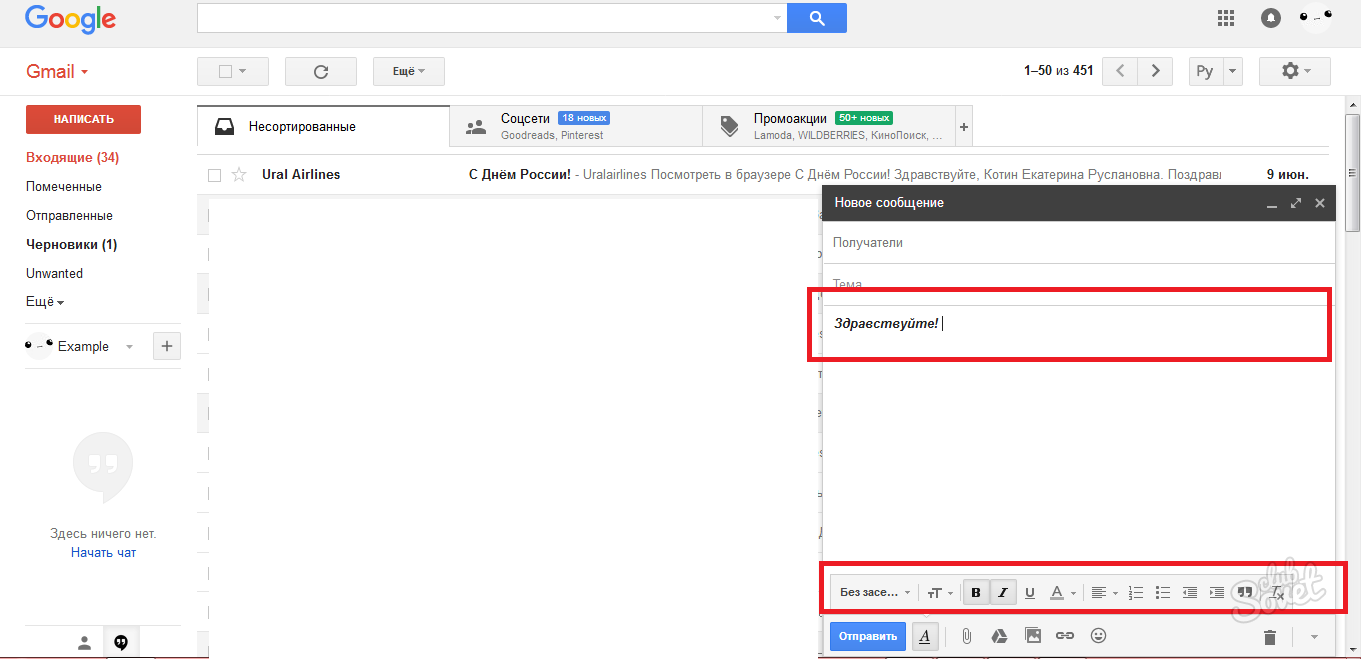
- Jei prie laiško reikia pridėti kokį nors dokumentą, iūrėkite atsisiuntimo eilutę, kuri yra dar emiau.
- Galite atsisiųsti nuotraukas, nuorodas, dokumentus ir taruhan kokius failus iš savo kompiuterio. Jei failas per didelis, tai nesvarbu, pirmiausia jis bus keltas Google“ diską ir tik tada - el.
- Užbaikite siuntimą spustelėdami mygtuką Siųsti“. Dabar laukite pašnekovo atsakymo.

Kaip rūšiuoti ir ištrinti el
- Pasirinkę bet kurią savo laiškų skiltį, galite ištrinti nereikalingas, kad jos nesugestų išvaizda ir užsisakykite savo el.
- Tiesiog spustelėkite mažą kvadratą alia raidės, atau tada - piktogram iukšliad ekrano viršuje. Laiškas bus ištrintas. Tai galite padaryti naudodami kelias raides vienu metu.
- ia galite perkelti pranešimus, tiesiog pažymėdami juos kaip gaunamus.
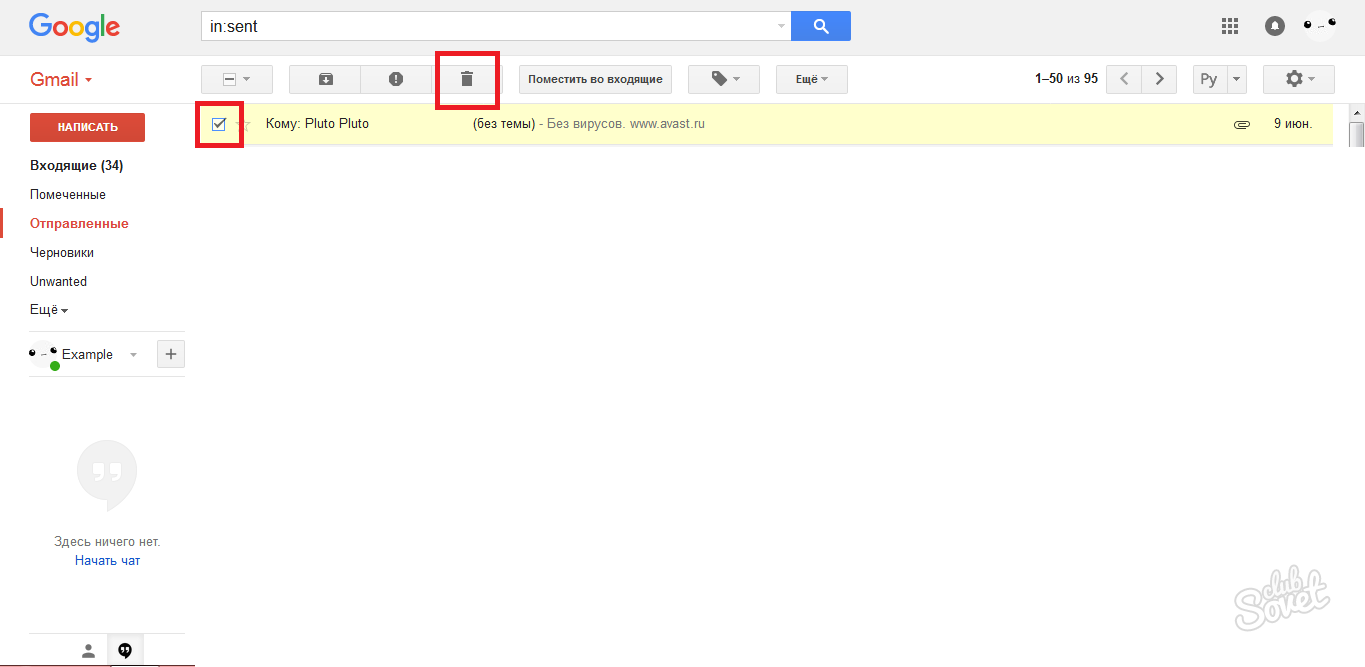
Kur galiu nustatyti savo el
Kiekviename el. Laiške yra keletas nustatymų, kad vartotojas galėtų sinchronizuoti dėžutės turinį, pakeisti slaptažod, dizainą ir kitas funkcijas.
- Laiške spustelėkite krumpliaračio piktogramą. Bus atidarytas nedidelis sąrašas, kuriame yra elementas "Nustatymai".

- Kiekvienas skirtukas turi savo parametrų rinkinį, kurį galite pritaikyti sau.

- Pavyzdžiui, skiltyje "Paskyros ir importas" rasite pagrindinius nustatymus: slaptažodžio keitimas, paskyrų ir telefono numerių susiejimas.
- Pabandykite rasti iuos nustatymus ir savo el.









